4 formas de comprobar qué shell está utilizando en Linux


De fábrica, Linux proporciona una amplia variedad de shells. Hay un shell bash (Bourne Again shell) que se incluye de forma predeterminada en muchas distribuciones de Linux. También tenemos sh (Bourne Shell), tcsh (TC shell), csh (C shell), Zsh (Z shell) y ksh (Korn Shell).
¿Tiene curiosidad por saber qué shell está utilizando en su sistema Linux? En esta guía, exploramos diferentes formas que puede utilizar para comprobar qué shell está utilizando actualmente en Linux.
1) Usando el comando echo
El comando echo de Linux es un comando integrado que se utiliza para imprimir la salida de una cadena que se pasa como argumento. Además, puede usar el comando echo para verificar el shell en el que está ejecutando los comandos. Para lograr esto, ejecute:
$ echo $SHELL

La salida muestra que estoy usando el shell bash. Además, puede simplemente ejecutar el comando:
$ echo $0

Para obtener el PID del shell en el que se encuentra actualmente, ejecute:
$ echo $$
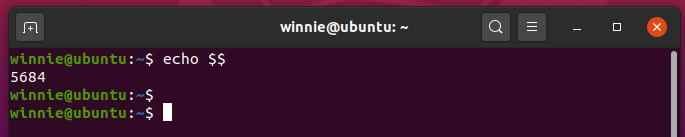
2) Usando el comando ps
Usado comúnmente para enumerar procesos en ejecución, el comando ps en su formato básico arroja luz sobre el shell que está utilizando. Simplemente ejecute el comando:
$ ps
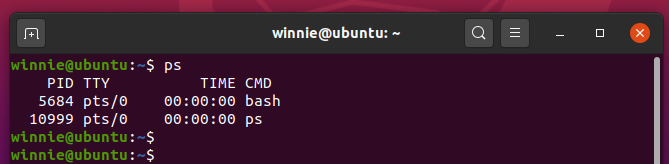
Desde la primera línea de la salida, podemos ver claramente el PID del shell y la última columna imprime el tipo de shell, en este caso: intento.
Alternativamente, puede ejecutar el comando:
$ ps -p $$
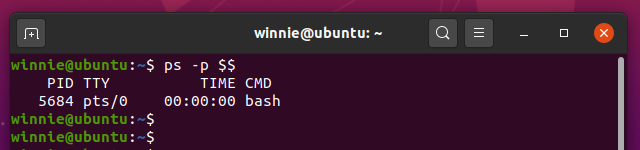
3) Viendo el archivo / etc / passwd
El comando grep se puede utilizar para probar el /etc/passwd archivo que contiene atributos de los usuarios como nombre de usuario, ID de usuario e ID de grupo.
Para mostrar el shell utilizado, invoque el comando:
$ grep "^$USER" /etc/passwd

En el último segmento, podemos ver el bash utilizado, en este caso /bin/bash Esto también le da una idea de qué shell se abre primero cuando inicia sesión por primera vez en su sistema.
4) Usando el comando lsof
Normalmente, el comando lsof, abreviatura de lista de archivos abiertos, se utiliza para proporcionar una lista de archivos abiertos en su sistema. Sin embargo, cuando se usa con el -p $$ flag, le da un puntero al shell en el que se encuentra cuando mira la primera columna de la salida.
Por ejemplo, podemos ver claramente que estamos en el shell bash.
$ lsof -p $$

Cómo comprobar los shells de inicio de sesión válidos
Hemos visto varias formas que puede emplear para verificar el shell en el que se encuentra actualmente. Si desea conocer los shells válidos en su sistema, verifique el /etc/shells archivo, este archivo le proporcionará los nombres de ruta completos de los shells de inicio de sesión válidos en su sistema. Usando el comando cat, vea el archivo como se muestra:
$ cat /etc/shells
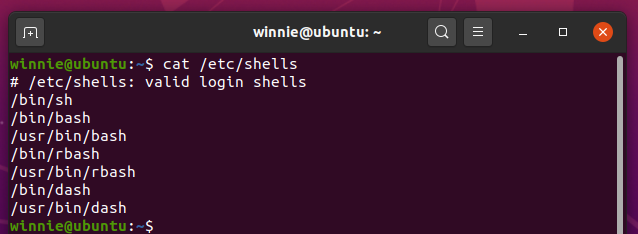
Conclusión
En esta guía, hemos compartido formas sencillas pero ingeniosas que puede utilizar para saber en qué shell está trabajando. Esto es importante al escribir scripts para que pueda saber cómo comenzar a escribir el encabezado shebang. Esperamos que este tutorial haya sido beneficioso. Envíanos un mensaje y no olvides compartir esta guía en tus plataformas sociales.
